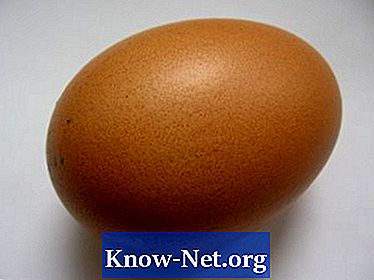Sisu
- Suuruse muutmine ja kärpimine
- Samm 1
- 2. samm
- 3. samm
- Suuruse muutmine ja piiride lisamine
- Samm 1
- 2. samm
- 3. samm

10 x 15 foto tähendab 10 cm kõrgust ja 15 cm laiust ning 15 x 10 suurune foto on 15 cm kõrge ja 10 cm lai. Suuruse erinevus tuleneb kaamera hoidmisest horisontaalselt või vertikaalselt. Ühe suuna teisendamine ilma moonutusteta teiseks nõuab loomingulist manipuleerimist. Saate suurendada pildi laiust ja kärpida seda või muuta selle suurust ja lisada selle ümber piiri. Mõlemat saab teha enamikus piltidega manipuleerimise programmides.
Suuruse muutmine ja kärpimine
Samm 1
10 x 15 kujutise avamine manipuleerimisprogrammis, näiteks Photoshopis.
2. samm
Valige tavaliselt menüü "Pilt" all olevast suvandist "Muuda suurust". Asetage horisontaalseks mõõtmiseks 22 cm ja vertikaalseks 15 cm. See suurendab pilti 22 cm laiuseks ja 15 cm kõrguseks. Klõpsake nuppu "OK".
3. samm
Valige tööriist "Kärbi" ja valige sellega foto osa. Tööriist viskab ülejäänud osa kõrvale. Klõpsake foto ülaosas ja lohistage valitud tööriistakast foto lõppu. Lohistage külgedel, kuni kast on 10 cm lai. Klõpsake fotol ja lohistage kasti üle pildi, kuni foto sobib teile. Foto kärpimiseks klõpsake nuppu "OK". Kärbitud kujul on pilt 15 cm x 10 cm.
Suuruse muutmine ja piiride lisamine
Samm 1
Avage pilt manipuleerimisprogrammis.
2. samm
Avage menüü "Muuda suurust", mis asub jaotises "Pilt". Pange mõõt 7 cm vertikaalsesse mõõtmesse ja 10 horisontaalsesse mõõtmesse. Tühjendage märkeruut "Taasta pildi eraldusvõime" ja klõpsake nuppu "OK".
3. samm
Avage menüü "Pilt" suvand "Lõuendi suurus". Muutke kõrgus 15 cm-le. Soovi korral muutke värvi valikus "Lõuendi laienduse värv". Pärast "OK" vajutamist muudetakse foto suuruseks 15 cm x 10 cm. Algne pilt kuvatakse selle keskel ja all olevate värviribade keskel.